Kaip ištrinti aplanką $Windows.~WS sistemoje Windows 10
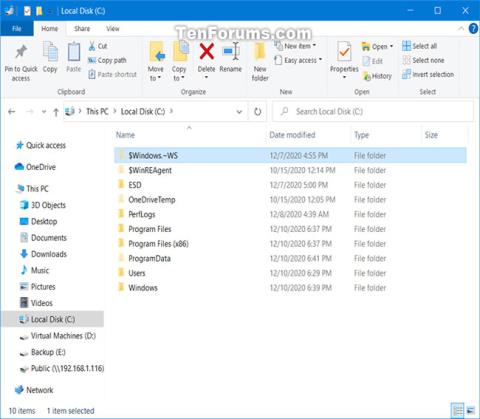
Šiame vadove bus parodyta, kaip ištrinti $Windows.~WS aplanką „Windows 10“ disko šakniniame aplanke, kad prireikus atlaisvintumėte vietos standžiajame diske.
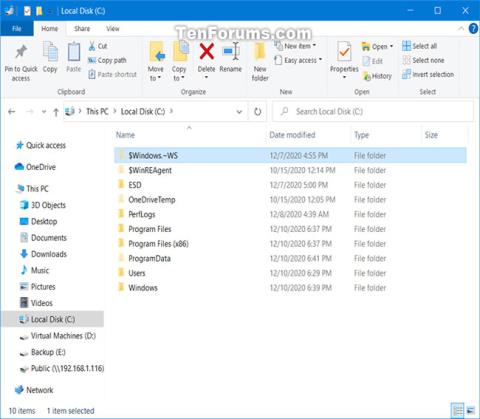
Šiame vadove bus parodyta, kaip ištrinti $Windows.~WS aplanką „Windows 10“ disko šakniniame aplanke , kad prireikus atlaisvintumėte vietos standžiajame diske.
Kas yra $Windows.~WS aplankas?
$Windows.~WS aplankas yra paslėptas aplankas, sukurtas Windows "C:" disko šakniniame aplanke atnaujinant į Windows 10. WS aplanko pavadinimas sistemoje $Windows.~WS reiškia Windows sąranką .
Aplanke $Windows.~WS yra pagrindiniai failai iš ankstesnės sistemos versijos, naudojami norint grįžti į ankstesnę Windows versiją.

Aplankas $Windows.~WS yra paslėptas aplankas, sukurtas C disko šakniniame aplanke:
Pastaba:
Norėdami ištrinti aplanką $Windows.~WS, turite būti prisijungę kaip administratorius.
Jei ištrinsite aplankus Windows.old , $Windows.~BT ir (arba) $Windows.~WS, nebegalėsite grįžti į ankstesnę Windows versiją.
Jei ištrinate aplanką $Windows.~WS, taip pat turėtumėte ištrinti aplankus Windows.old ir $Windows.~ BT, kad atlaisvintumėte daugiau vietos standžiajame diske.
Kaip ištrinti aplanką $Windows.~WS sistemoje Windows 10
Štai kaip:
1. Atidarykite komandų eilutę su administratoriaus teisėmis .
2. Nukopijuokite ir įklijuokite žemiau esančias komandas po vieną į naujai atidarytą komandų eilutę ir po kiekvienos komandos paspauskite Enter .
takeown /F "C:\$Windows.~WS\*" /A /R /D Y
icacls "C:\$Windows.~WS\*.*" /grant *S-1-5-32-544:F /T /C /Q
RD /S /Q "C:\$Windows.~WS"3. Baigę galite uždaryti komandų eilutę, jei norite.
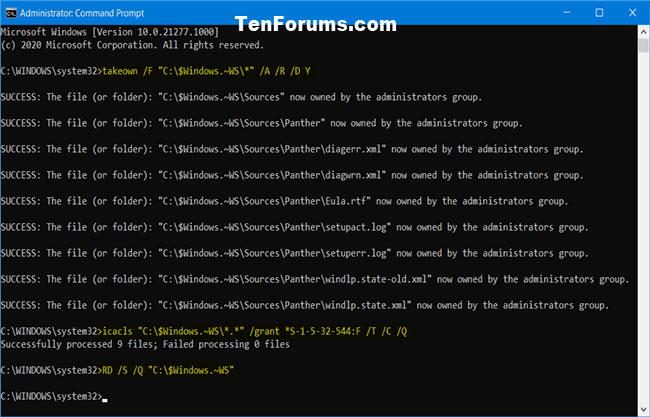
Ištrinkite aplanką $Windows.~WS sistemoje Windows 10
Kaip matote, ištrinti $Windows.~WS aplanką sistemoje Windows 10 yra labai paprasta, tiesa?
Tikimės, kad jums pasiseks.
Kiosko režimas sistemoje „Windows 10“ yra režimas, skirtas naudoti tik vieną programą arba pasiekti tik 1 svetainę su svečiais.
Šiame vadove bus parodyta, kaip pakeisti arba atkurti numatytąją „Camera Roll“ aplanko vietą sistemoje „Windows 10“.
Redaguojant pagrindinio kompiuterio failą gali nepavykti prisijungti prie interneto, jei failas nebus tinkamai pakeistas. Šis straipsnis padės jums redaguoti pagrindinio kompiuterio failą sistemoje „Windows 10“.
Sumažinus nuotraukų dydį ir talpą, bus lengviau jas dalytis ar siųsti kam nors. Visų pirma, sistemoje „Windows 10“ galite keisti nuotraukų dydį keliais paprastais veiksmais.
Jei jums nereikia rodyti neseniai aplankytų elementų ir vietų saugumo ar privatumo sumetimais, galite jį lengvai išjungti.
„Microsoft“ ką tik išleido „Windows 10“ jubiliejinį naujinį su daugybe patobulinimų ir naujų funkcijų. Šiame naujame atnaujinime pamatysite daug pakeitimų. Nuo „Windows Ink“ rašalo palaikymo iki „Microsoft Edge“ naršyklės plėtinių palaikymo, Start Menu ir Cortana taip pat buvo žymiai patobulinti.
Viena vieta daugybei operacijų valdyti tiesiai sistemos dėkle.
Sistemoje „Windows 10“ galite atsisiųsti ir įdiegti grupės strategijos šablonus, kad galėtumėte tvarkyti „Microsoft Edge“ nustatymus, o šiame vadove bus parodytas procesas.
Tamsus režimas yra tamsaus fono sąsaja sistemoje „Windows 10“, padedanti kompiuteriui taupyti akumuliatoriaus energiją ir sumažinti poveikį naudotojo akims.
Užduočių juostoje yra nedaug vietos, o jei reguliariai dirbate su keliomis programomis, gali greitai pritrūkti vietos, kad galėtumėte prisegti daugiau mėgstamų programų.









